Cum să remediați „ERR_BAD_SSL_CLIENT_AUTH_CERT”
Publicat: 2024-10-09- Înțelegerea erorii
- Cauze comune ale erorii ERR_BAD_SSL_CLIENT_AUTH_CERT
- Cum să remediați eroarea ERR_BAD_SSL_CLIENT_AUTH_CERT
- Alte erori
- Concluzie
Întâmpinarea erorii ERR_BAD_SSL_CLIENT_AUTH_CERT poate fi un obstacol frustrant atunci când încercați să accesați site-uri web prin diferite browsere precum Google Chrome, Microsoft Edge și Mozilla Firefox, indiferent dacă sunteți pe un desktop sau pe un dispozitiv mobil (Android sau iOS).
Această eroare apare din cauza unor probleme cu certificatele SSL, care sunt esențiale pentru stabilirea unei conexiuni sigure între browser și un site web. Vestea bună este că nu trebuie să fii un expert în tehnologie pentru a o repara.
În acest ghid, vom explora șapte metode eficiente pentru a rezolva eroarea „ERR_BAD_SSL_CLIENT_AUTH_CERT” pe mai multe platforme, asigurându-ne că puteți naviga în siguranță și fără întreruperi.
Înțelegerea erorii
Ce este SSL/TLS?
SSL (Secure Sockets Layer) și TLS (Transport Layer Security) sunt protocoale care criptează datele dintre un site web și browser. Acestea protejează informațiile sensibile, cum ar fi parolele și detaliile personale, împotriva accesării altora.
Cum funcționează certificatele SSL
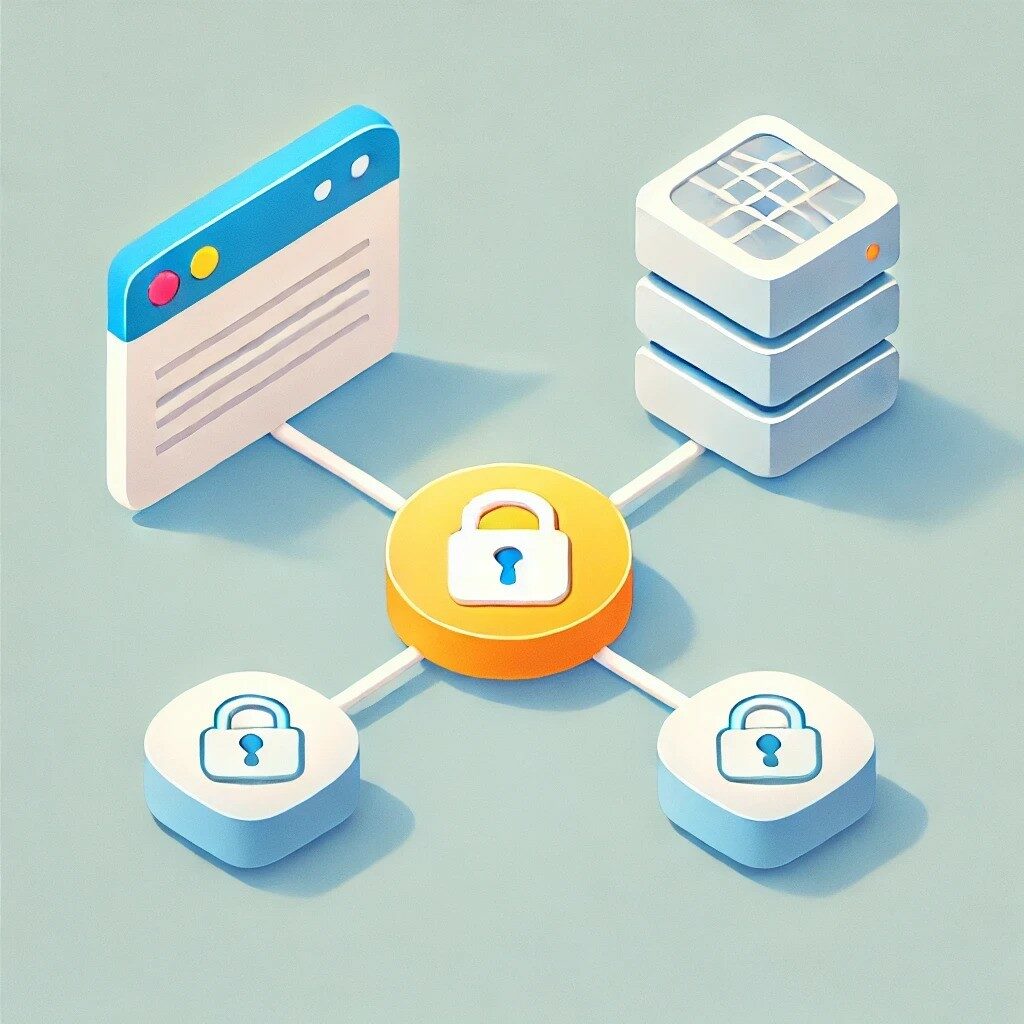
Certificatele SSL dovedesc că un site web este sigur și de încredere. Când vizitați un site, browserul dumneavoastră verifică certificatul SSL. Dacă certificatul este valabil, acesta permite accesul. Dacă nu, browserul blochează site-ul pentru a vă proteja datele.
Rolul SSL în navigarea securizată
SSL este important pentru a vă păstra datele private și protejate de hackeri. Browserele folosesc SSL pentru a opri potențialele amenințări, cum ar fi încălcări ale datelor sau phishing. De aceea blochează site-urile cu probleme SSL.
Tratarea erorilor SSL specifică browserului
Browsere precum Chrome, Edge și Firefox pot afișa erorile SSL în mod diferit, dar toate blochează accesul la site-uri cu probleme SSL pentru a vă menține în siguranță. Eroarea ERR_BAD_SSL_CLIENT_AUTH_CERT este unul dintre aceste avertismente.
Cauze comune ale erorii ERR_BAD_SSL_CLIENT_AUTH_CERT
- Versiuni de browser învechite
Browsere precum Chrome, Edge și Firefox au nevoie de actualizări regulate pentru a menține securitatea. Utilizarea unei versiuni învechite poate declanșa erori SSL. - Data și ora sistemului incorecte
Certificatele SSL se bazează pe setări precise de dată și oră. Dacă ceasul dispozitivului dvs. este greșit, poate cauza probleme de validare SSL. - Cache-ul browserului și module cookie corupte
Cache-ul vechi sau corupt și cookie-urile stocate de browser-ul dvs. pot interfera cu verificările certificatelor SSL, ducând la erori. - Extensii sau suplimente de browser conflictuale
Unele extensii de browser sau suplimente pot bloca conexiunile SSL, provocând eroarea ERR_BAD_SSL_CLIENT_AUTH_CERT . - Sisteme de operare învechite
Este posibil ca versiunile mai vechi ale sistemelor de operare să nu accepte cele mai recente actualizări de securitate necesare pentru certificatele SSL. - Probleme cu protocolul QUIC
Browsere precum Chrome și Edge folosesc un protocol experimental numit QUIC, care poate provoca uneori erori SSL. - Interferențe antivirus sau firewall
Unele programe antivirus sau firewall-uri pot bloca conexiunile SSL, confundându-le cu amenințări de securitate.
Cum să remediați eroarea ERR_BAD_SSL_CLIENT_AUTH_CERT
Metoda 1: Actualizați-vă browserul
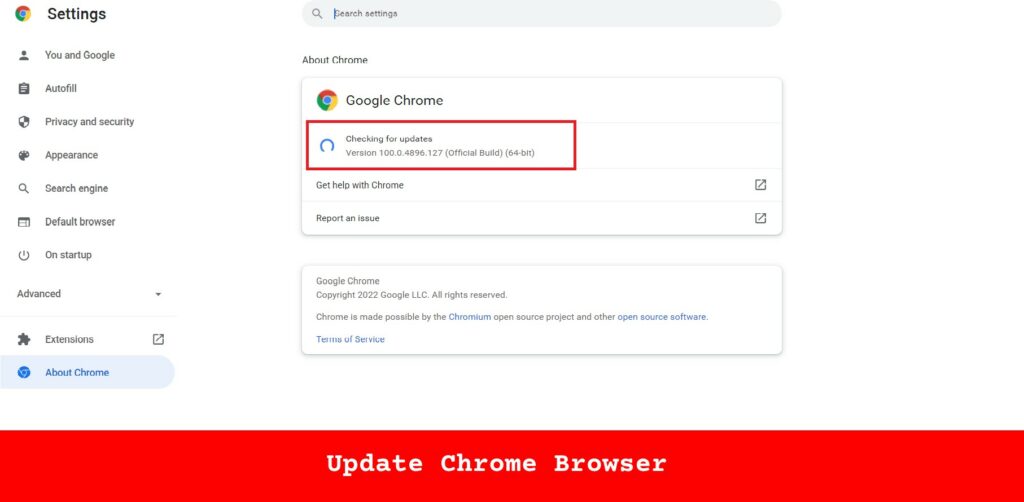
Menținerea browserului la zi este esențială pentru rezolvarea erorilor SSL.
- Se actualizează Google Chrome
Desktop :- Faceți clic pe meniul cu trei puncte > Ajutor > Despre Google Chrome.
- Chrome va căuta actualizări și le va instala automat.
- Faceți clic pe Relansare pentru a reporni Chrome.
Android : - Deschideți Magazinul Google Play.
- Căutați Google Chrome .
- Atingeți Actualizați dacă este disponibil.
iOS : - Deschideți App Store.
- Atingeți pictograma profilului și derulați la Actualizări disponibile .
- Găsiți Google Chrome și atingeți Actualizare .
- Actualizarea Microsoft Edge
- Faceți clic pe meniul cu trei puncte > Ajutor și feedback > Despre Microsoft Edge.
- Edge va verifica dacă există actualizări și le va instala.
- Reporniți browserul.
- Actualizarea Mozilla Firefox
Desktop :- Faceți clic pe meniul pe trei linii > Ajutor > Despre Firefox.
- Firefox va verifica dacă există actualizări și le va aplica.
- Faceți clic pe Restart pentru a actualiza Firefox.
Android și iOS :
Actualizați Firefox prin Google Play Store sau App Store, la fel ca Chrome.
De ce este important :
Actualizarea browserului îmbunătățește securitatea prin remedierea vulnerabilităților și asigurând compatibilitatea cu cele mai recente certificate SSL.
Metoda 2: Sincronizați data și ora dispozitivului dvs
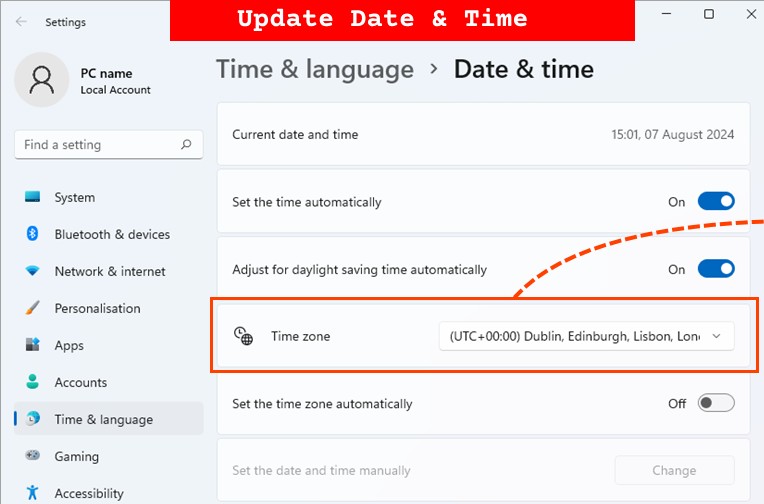
Setările incorecte pentru dată și oră pot cauza erori SSL. Iată cum să le remediați:
- Windows :
- Accesați Setări > Ora și limbă > Data și ora .
- Activați Setați ora automat și Setați fusul orar automat .
- Faceți clic pe Sincronizare acum .
- macOS :
- Deschideți Preferințe de sistem > Data și ora .
- Deblocați setările făcând clic pe pictograma lacăt.
- Bifați Setați automat data și ora .
- Android :
- Accesați Setări > Sistem > Data și ora .
- Activați Data și ora automate și Fusul orar automat .
- iOS :
- Accesați Setări > General > Data și ora .
- Activați Setarea automată .
Metoda 3: Ștergeți memoria cache și cookie-urile din browser
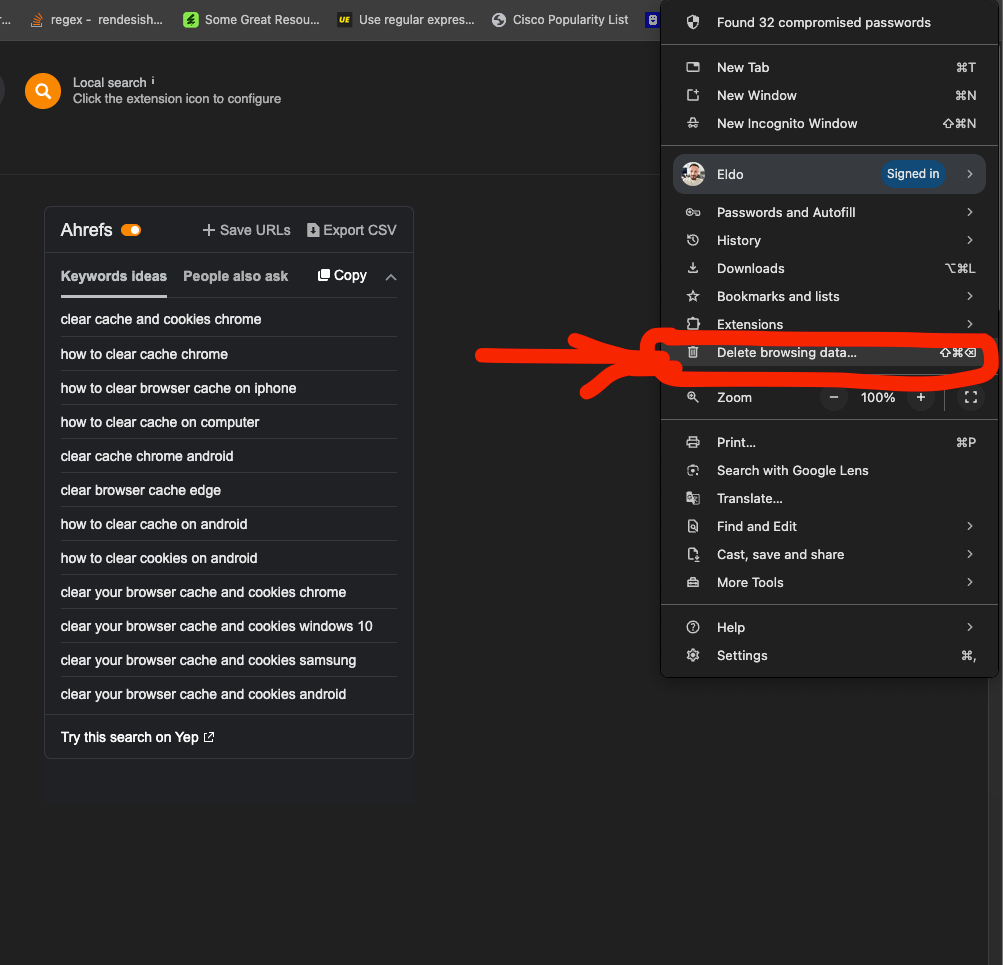
Cache-ul și modulele cookie corupte sau învechite pot interfera cu conexiunile SSL.
- Chrome
Desktop :- Faceți clic pe meniul cu trei puncte > Mai multe instrumente > Ștergeți datele de navigare .
- Selectați Cookie-uri și alte date de site și Imagini și fișiere în cache .
- Faceți clic pe Ștergeți datele .
Android și iOS : - Atingeți meniul cu trei puncte > Setări > Confidențialitate > Ștergeți datele de navigare .
- Selectați Cookies și date site și Imagini și fișiere în cache .
- Atingeți Ștergeți datele .
- Margine
- Faceți clic pe meniul cu trei puncte > Setări > Confidențialitate, căutare și servicii .
- Sub Ștergeți datele de navigare , faceți clic pe Alegeți ce doriți să ștergeți .
- Selectați Cookie-uri și alte date de site și Imagini și fișiere în cache .
- Faceți clic pe Clear acum .
- Firefox
Desktop :- Faceți clic pe meniul pe trei linii > Setări > Confidențialitate și securitate .
- Sub Cookies and Site Data , faceți clic pe Clear Data .
- Selectați Cookie-uri și date site și conținut web în cache .
- Faceți clic pe Clear .
Android și iOS : - Atingeți meniul cu trei puncte > Setări > Ștergeți datele de navigare .
- Selectați Cache și cookie-uri .
- Atingeți Ștergeți datele de navigare .
Citiți mai multe: Cum să remediați Err_Cache_Miss

Metoda 4: Dezactivați extensiile sau suplimentele de browser aflate în conflict
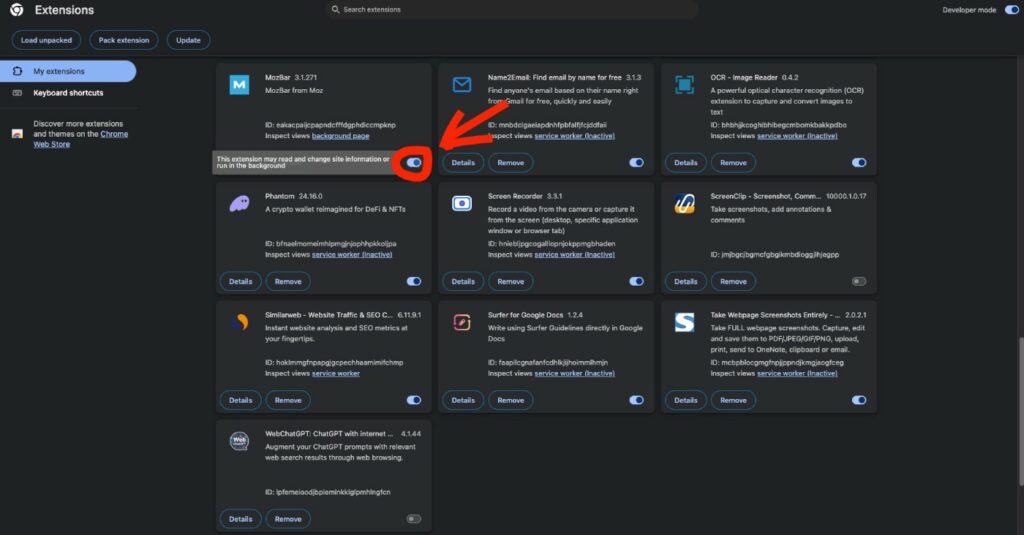
Anumite extensii sau suplimente pot cauza probleme cu certificatul SSL.
- Chrome
- Accesați chrome://extensions/ în bara de adrese.
- Dezactivați toate extensiile.
- Reporniți Chrome și verificați dacă eroarea persistă.
- Reactivați extensiile pe rând pentru a găsi pe cea problematică.
- Margine
- Faceți clic pe meniul cu trei puncte > Extensii .
- Dezactivați toate extensiile.
- Reporniți Edge și testați eroarea.
- Reactivați extensiile individual pentru a găsi vinovatul.
- Firefox
- Faceți clic pe meniul cu trei linii > Suplimente și teme .
- Dezactivează toate suplimentele.
- Reporniți Firefox și verificați site-ul web.
- Activați suplimentele unul câte unul pentru a localiza problema.
Metoda 5: Actualizați sistemul de operare
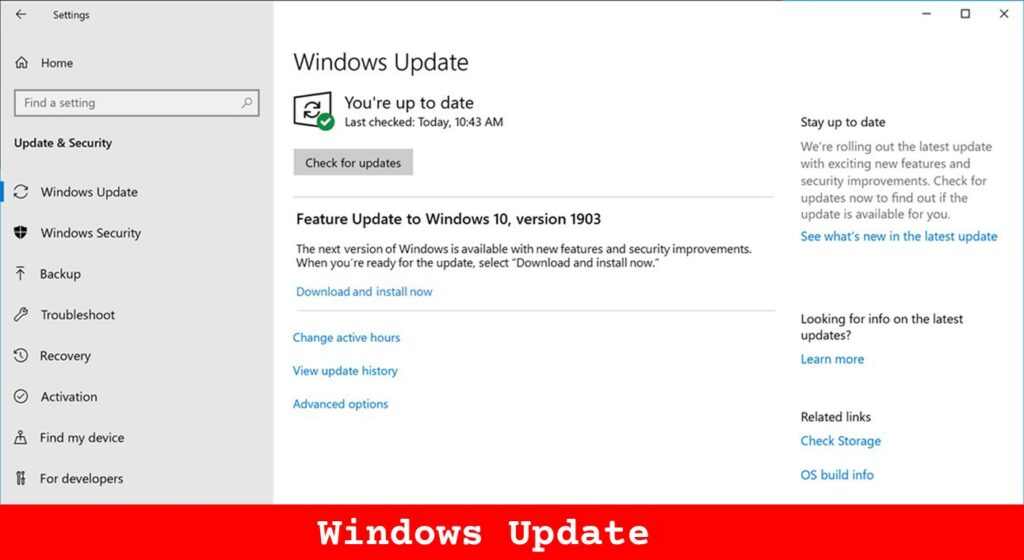
Sistemele de operare învechite pot cauza erori SSL din cauza lipsei actualizărilor de securitate. Actualizarea sistemului de operare poate rezolva aceste probleme.
- Windows :
- Accesați Setări > Actualizare și securitate > Actualizare Windows .
- Faceți clic pe Verificați actualizări .
- Instalați toate actualizările disponibile și reporniți computerul.
- macOS :
- Deschideți Preferințe de sistem > Actualizare software .
- Faceți clic pe Actualizați acum sau pe Actualizați acum .
- Urmați instrucțiunile pentru a finaliza actualizarea.
- Android :
- Deschide Setări > Sistem > Avansat > Actualizare sistem .
- Atingeți Verificați actualizarea .
- Descărcați și instalați dacă este disponibilă o actualizare.
- iOS :
- Accesați Setări > General > Actualizare software .
- Atinge Descărcare și Instalare dacă este disponibilă o actualizare.
De ce este important :
Sistemul de operare actualizează vulnerabilitățile de securitate, îmbunătățește stabilitatea sistemului și asigură compatibilitatea cu cele mai recente certificate SSL.
Metoda 6: Dezactivați protocolul QUIC în Chrome și Edge
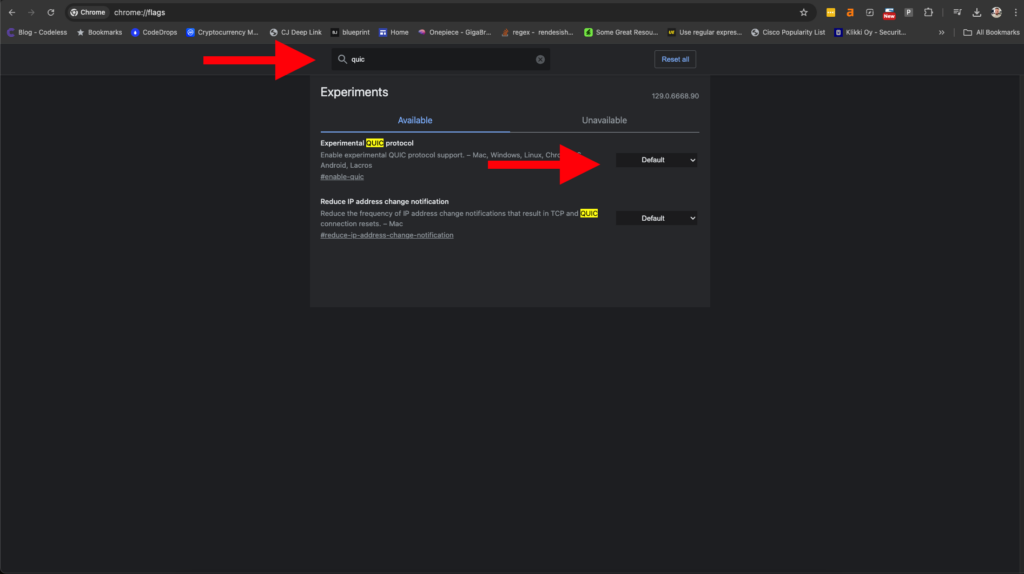
Protocolul QUIC este o caracteristică experimentală concepută pentru a accelera conexiunile web, dar uneori poate provoca erori SSL. Dezactivarea acestuia poate rezolva problema.
- Dezactivarea QUIC în Chrome :
- Tastați chrome://flags/#enable-quic în bara de adrese.
- Găsiți protocolul QUIC experimental .
- Setați-l la Dezactivat .
- Relansați Chrome.
- Dezactivarea QUIC în Edge :
- Tastați edge://flags/#enable-quic în bara de adrese.
- Localizați protocolul QUIC experimental .
- Setați-l la Dezactivat .
- Reporniți Edge.
Metoda 7: Dezactivați temporar software-ul antivirus sau firewall
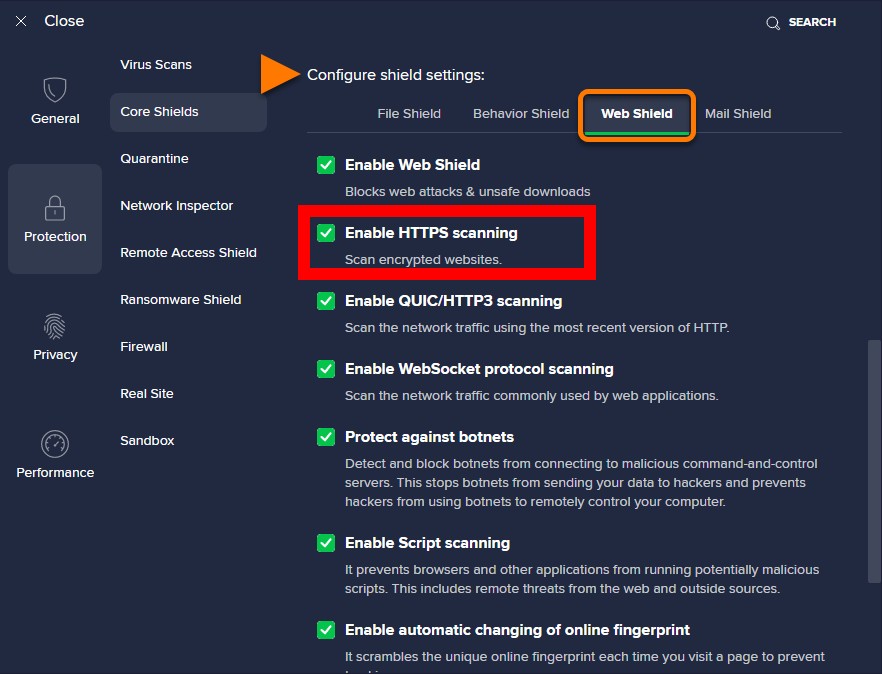
Uneori, software-ul antivirus sau firewall interferează cu conexiunile SSL prin blocarea sau filtrarea acestora.
- Dezactivarea scanării SSL antivirus pe Windows și macOS :
- Deschideți software-ul antivirus.
- Accesați Setări sau Preferințe .
- Căutați opțiuni legate de scanarea SSL/TLS sau HTTPS.
- Dezactivați temporar aceste funcții.
- Ajustarea setărilor de securitate pe Android :
- Dacă utilizați aplicații de securitate terță parte, dezactivați-le temporar pentru a vedea dacă acestea cauzează problema.
- Ajustarea setărilor de securitate pe iOS :
iOS, în general, nu acceptă aplicații antivirus, dar verificați dacă există VPN-uri sau blocare de conținut care ar putea interfera cu SSL.
Precauții :
Dezactivați doar temporar software-ul de securitate pentru depanare. Reactivați-l întotdeauna după testare și evitați să vizitați site-uri nede încredere în această perioadă.
Alte erori
ERR_BLOCKED_BY_CLIENT (GHID)
„Aw, Snap!” Eroare în Chrome (Metode rapide)
Eroare „ERR_CONNECTION_RESET” (ușoară)
Concluzie
Eroarea ERR_BAD_SSL_CLIENT_AUTH_CERT vă poate perturba experiența online, dar de obicei este ușor de remediat cu câțiva pași simpli. Urmând cele șapte metode prezentate în acest ghid — actualizarea browserului și a sistemului de operare, sincronizarea datei și orei dispozitivului, ștergerea memoriei cache a browserului și a cookie-urilor, gestionarea extensiilor sau suplimentelor de browser, dezactivarea protocolului QUIC și ajustarea software-ului de securitate — poate rezolva problema pe diferite platforme.
Rămâneți proactiv în ceea ce privește menținerea software-ului actualizat și practicarea unor bune obiceiuri de securitate nu numai că ajută la remedierea acestei erori, dar vă îmbunătățește și siguranța generală online, asigurând o navigare sigură și neîntreruptă.
Ca unul dintre co-fondatorii Codeless, aduc la masă expertiza în dezvoltarea WordPress și aplicații web, precum și o experiență în gestionarea eficientă a găzduirii și a serverelor. Pasiunea mea pentru dobândirea de cunoștințe și entuziasmul meu pentru construirea și testarea tehnologiilor noi mă determină să inovez și să mă perfecționez în mod constant.
Expertiza:
Dezvoltare Web,
Web Design,
Administrare sistem Linux,
SEO
Experienţă:
15 ani de experiență în dezvoltare web prin dezvoltarea și proiectarea unora dintre cele mai populare teme WordPress precum Specular, Tower și Folie.
Educaţie:
Am o diplomă în Inginerie Fizică și MSC în Știința Materialelor și Opto Electronică.
Twitter, Linkedin
